Postopek za odpravo napake »Bad System Config Info« v sistemu Windows 10
Napaka Bad System Config Info je pogosta napaka v sistemih Windows. Napaka je nastala po zrušitvi datotek v računalniku in registru ali datoteke Boot Configuration Data (BCD). Nekatere datoteke BCD, tudi nekatere starejše, so morda v nasprotju z najnovejšimi stabilnimi datotekami. Ko se zgodi, se napaka sicer imenuje modri zaslon smrti (BSoD).
Napako lahko povzroči:
- poškoduje strojno opremo
- napačne sistemske nastavitve
- slab voznik
- nameščanje pomembne posodobitve
Vendar ima večina sporočil o napakah opis, v čem so težave. Tu je nekaj rešitev, ki vam bodo v pomoč pri odpravljanju napak Bad System Config Info Windows 10 .
Samsung prevladujejo lte očala
Odpravite napako »Bad System Config Info« v sistemu Windows 10:
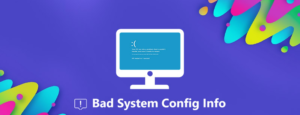
Znova namestite ali posodobite gonilnike
Napačni ali zastareli gonilniki so vir številnih težav. Slabi gonilniki lahko povzročijo napake BSoD, kot so Bad System Config Info.
Če želite to popraviti, pojdite v upravitelj okenskih naprav (tipka Win, nato vnesite device manager). V oknu upravitelja naprav tapnite Dejanje -> Iskanje sprememb strojne opreme. Nato si lahko ogledate, ali se poleg katere koli naprave pojavi rumen klicaj.
Če najdete kakšne neprimerne voznike, se jih dotaknite z desno tipko. Nato se lahko dotaknete Posodobi gonilnik. Če se težava še vedno pojavlja, z desno miškino tipko tapnite gonilnik. Nato se lahko dotaknete možnosti Odstrani napravo. Če pa gre za sistemsko napravo, se bo po ponovnem zagonu računalnika samodejno znova namestila.
Če pa gre za gonilnik tretje osebe, se bo znova namestil po priključitvi zadevne naprave ali ponovni namestitvi programske opreme.
Odpravite napako s sistemsko konfiguracijsko napako -> ukaz bcdedit
Napaka Bad System Config Info se lahko pojavi tudi, če je konfiguracija sistema napačna ali je ni mogoče pravilno nastaviti. Tudi če imajo procesorji ali pomnilnik v konfiguracijski datoteki napačno vrednost. Napaka se bo pojavila tudi pri zagotavljanju dostopa do sistema Windows 10.
Če želite to popraviti, sprožite Windows 10, da odprete meni Napredni zagon:
Korak 1:
Tapnite Start.
2. korak:
Nato tapnite Power.
3. korak:
Pritisnite in držite Shift ter tapnite Ponovni zagon.
4. korak:
Prikaže se zaslon Izberite možnost. Preprosto izberite Odpravljanje težav.
5. korak:
V oknu za odpravljanje težav izberite Napredne možnosti.
6. korak:
V oknu Napredne možnosti izberite ukazni poziv.
7. korak:
Vaš računalnik se bo znova zagnal in nato prikazal modri zaslon ukaznega poziva. Za nadaljevanje boste morali izbrati račun. Preprosto pritisnite Enter in nato vnesite geslo za ta račun.
8. korak:
Ko se ukazni poziv vklopi, vnesite naslednje ukaze:
bcdedit/deletevalue {default} numproc bcdedit/deletevalue {default} truncatememory9. korak:
Zaprite ukazni poziv.
10. korak:
Znova zaženite Windows 10.
Popravite datoteko BCD
Če je datoteka BCD poškodovana ali pokvarjena. Potem se lahko prikaže napaka Bad System Config Info, ki hkrati onemogoči vaš dostop do varnega načina in sistema Windows 10.
Če želite to popraviti, želite zagonski pogon USB z namestitvijo sistema Windows 10 ali DVD. Orodje za ustvarjanje medijev lahko uporabite tudi, če ne potrebujete zagonskega pogona USB.
Sledi naslednje:
Korak 1:
Sprva vstavite zagonski namestitveni DVD za Windows 10 in nato z njega zaženite.
2. korak:
Začela se bo namestitev sistema Windows 10.
3. korak:
Dotaknite se Naprej.
4. korak:
Dotaknite se Popravilo računalnika.
5. korak:
Nato izberite Odpravljanje težav -> Napredne možnosti -> Ukazni poziv.
6. korak:
Ko se ukazni poziv začne, vnesite naslednje vrstice. (Zadek vstopi za vsako vrstico, da ga zaženete.)
bootrec /repairbcd bootrec /osscan bootrec /repairmbr
7. korak:
Zaprite ukazni poziv.
8. korak:
Znova zaženite računalnik.
Opomba: Zadnji ukaz, ki ste ga vnesli, bo odstranil in nato znova ustvaril glavne zagonske zapise. Po uporabi morate biti previdni.
Odpravite napake v registru, da odpravite napako s sistemsko konfiguracijo
Obstajajo posebne težave z registrom, ki privedejo do napake, vendar lahko nato popravite register in ga popravite po naslednjih navodilih:
namestitev ni uspela preveriti ključa izdelka
Korak 1:
Sprva zaženite z namestitve DVD-ja Windows 10.
2. korak:
Nato izberite Odpravljanje težav -> Napredne možnosti -> Ukazni poziv.
3. korak:
Ko se ukazni poziv zažene, vnesite naslednje vrstice. (Zadek vstopi za vsako vrstico, da se izvede.)
cd C:WindowsSystem32config ren C:WindowsSystem32configDEFAULT DEFAULT.old ren C:WindowsSystem32configSAM SAM.old ren C:WindowsSystem32configSECURITY SECURITY.old ren C:WindowsSystem32configSOFTWARE SOFTWARE.old ren C:WindowsSystem32configSYSTEM SYSTEM.old
Opomba: Vsaka ukazna mapa teh ukazov se preimenuje, ko pritisnete Enter. Ko je to storjeno, jih Windows 10 ne more več uporabiti. Lahko jih odstranite, vendar boste dobro preimenovali, če želite obnoviti sistem veliko pozneje.
4. korak:
Nato v ukazni poziv vnesite spodnje vrstice:
copy C:WindowsSystem32configRegBackDEFAULT C:WindowsSystem32config copy C:WindowsSystem32configRegBackSAM C:WindowsSystem32config copy C:WindowsSystem32configRegBackSECURITY C:WindowsSystem32config copy C:WindowsSystem32configRegBackSYSTEM C:WindowsSystem32config copy C:WindowsSystem32configRegBackSOFTWARE C:WindowsSystem32config
Vendar postopek kopira varnostno kopijo registra in nato nadomesti stare datoteke. Zaprite ukazni poziv in znova zaženite računalnik.
Varnostno kopiranje sistema
Če druge tehnike ne morejo delovati, je to morda eden od zadnjih dveh popravkov:
Korak 1:
Tapnite Start.
2. korak:
Tapnite Power.
3. korak:
Pritisnite in držite Shift ter tapnite Ponovni zagon.
4. korak:
Izberite Odpravljanje težav -> Napredne možnosti -> Obnovitev sistema.
5. korak:
Izberite svoje uporabniško ime.
6. korak:
Sledite navodilom na zaslonu.
7. korak:
Izberite želeno obnovitveno točko.
8. korak:
Tapnite Naprej in počakajte, da se postopek zaključi.
Ponastavite Windows 10
To je zadnja metoda, ki jo je treba poskusiti, če nobena od zgoraj ni delovala. Pred ponastavitvijo naredite varnostno kopijo, ker bodo po ponastavitvi sistema Windows vse datoteke odstranjene s particije C.
Korak 1:
Tapnite Start.
discord make afk channel -
2. korak:
Tapnite Power.
3. korak:
Pritisnite in držite Shift ter tapnite Ponovni zagon.
4. korak:
Izberite Odpravljanje težav -> Ponastavi ta računalnik.
5. korak:
Izberite Odstrani vse -> Samo pogon, na katerem je nameščen Windows -> Samo odstrani moje datoteke.
6. korak:
Tapnite Ponastavi in počakajte, da postopek dokonča. Ko je to potrebno, morate posodobiti namestitev sistema Windows 10.
Zaključek:
Tukaj je vse o Bad System Config Info. Težave lahko rešijo metode. Ne glede na dane metode, ki ste jih uporabili, lahko z lahkoto ponastavite napako »Bad System Config Info«. Če želite deliti katero koli drugo metodo ali nasvete v zvezi s člankom, nam to sporočite spodaj. Za nadaljnja vprašanja in vprašanja nam sporočite v spodnjem oddelku za komentarje!
Preberite tudi:








